在日常工作中,我们经常需要将word文档进行排版调整,有时候为了节省纸张或使内容更紧凑,我们会希望将原本的两页内容合并成一页。今天,我们就来分享三种简单有效的方法,帮助你轻松实现word文档两页变一页的目标。
方法一:缩小页面比例
1. 打开你的word文档,找到并点击“布局”选项卡。
2. 在“缩放”区域中,你可以看到一个“缩放比例”的下拉菜单。
3. 点击该下拉菜单,选择一个适合的比例,比如75%或80%,这会使得整个页面内容缩小,从而可能让两页的内容挤进一页内。
4. 调整后,请检查文档内容是否仍然清晰可读,如果文字过小导致阅读困难,可以适当调整缩放比例,直到达到最佳效果为止。
方法二:调整行间距与段落间距
1. 同样打开你的word文档。
2. 选中你想要调整的文字部分,或者全选整个文档。
3. 接下来,在“开始”标签页下的“段落”组里,你会看到两个小箭头图标,分别用于调整行间距和段落间距。
4. 降低行间距到最小值(例如单倍行距改为最小值),同时减少段前段后的间距。
5. 这样做可以让每一页容纳更多的内容,从而实现两页合为一页的目的。
方法三:使用“分栏”功能
1. 首先确保文档中没有多余的空行或分页符,这些都可能导致内容无法正确地显示在同一页面上。
2. 选择你希望合并为一页的内容区域。
3. 切换到“布局”选项卡,在“页面设置”组里找到“分栏”按钮。
4. 点击“分栏”,从弹出的菜单中选择“两栏”以外的其他选项,比如“三栏”、“四栏”等,这样可以使当前选中的内容以多列形式展示,从而减少所需的页数。
5. 如果只想调整部分内容,记得在应用此设置之前先选中这部分文本;若想对整个文档生效,则无需选中文本直接操作即可。
以上就是将word文档中的两页内容合并为一页的三种方法。通过实践上述技巧,你可以根据自己的具体需求灵活选择最适合的方式,使文档更加简洁明了。希望这些方法能够帮到你,提高工作效率!